任务栏消失?应用无响应?一文教你轻松应对!
- 更新日期:2025-03-04 10:23:16
- 来源:

一、安全模式下的尝试修复
当任务栏消失或应用无响应时,首先考虑进入安全模式进行修复。
重启电脑,并在启动过程中按下相应按键(通常是F8或Shift+F8,具体取决于您的操作系统和电脑型号)进入安全模式。
在安全模式下,检查任务栏和应用程序是否可以正常工作。
如果正常,可能是注册表错误或第三方软件冲突所致。此时,可以尝试卸载最近安装的软件或使用系统还原功能。
二、系统还原
如果您之前设置了系统还原点,那么在安全模式下,可以尝试恢复到之前的状态。这一步骤有助于撤销可能导致问题的更改。
三、使用注册表备份恢复
如果您有备份注册表的习惯,那么现在正是它发挥作用的时候。尝试使用备份来恢复注册表,可能会解决当前的问题。
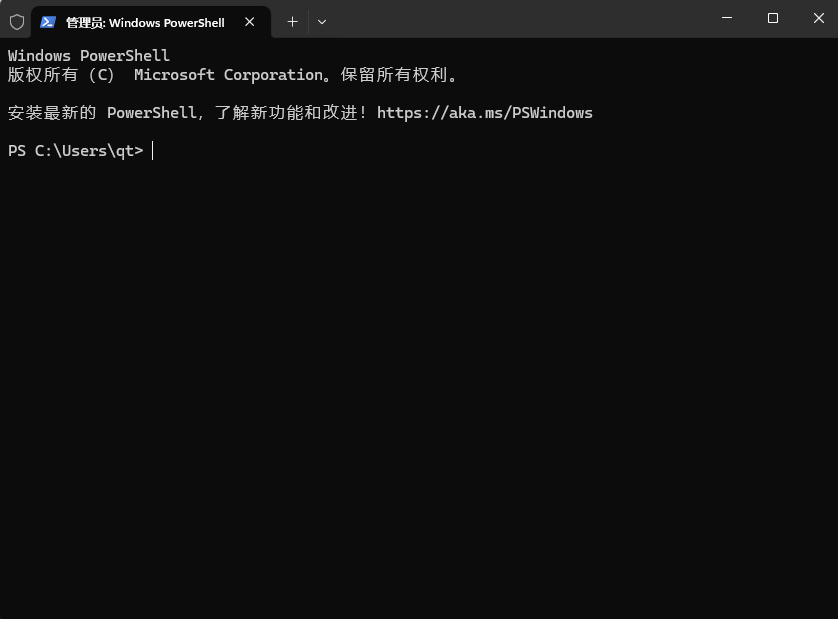
四、命令提示符修复
进入安全模式后,右键点击“开始”按钮,选择“命令提示符(管理员)”或“Windows PowerShell(管理员)”。
输入命令sfc /scannow并按回车。此命令将启动系统文件检查器,扫描和修复系统文件。
五、创建新用户账户
有时,用户配置文件的损坏也可能导致此类问题。尝试创建一个新的管理员账户,检查问题是否依旧存在。
六、执行系统诊断
如果以上步骤都无法解决问题,可以使用Windows的内置诊断工具进行进一步的检查。这些工具可以帮助您识别和解决更深层次的问题。
七、寻求专业帮助
如果您尝试了以上所有方法但仍未能解决问题,那么可能是时候寻求专业的技术支持了。专业人士可以为您提供更深入的分析和解决方案。
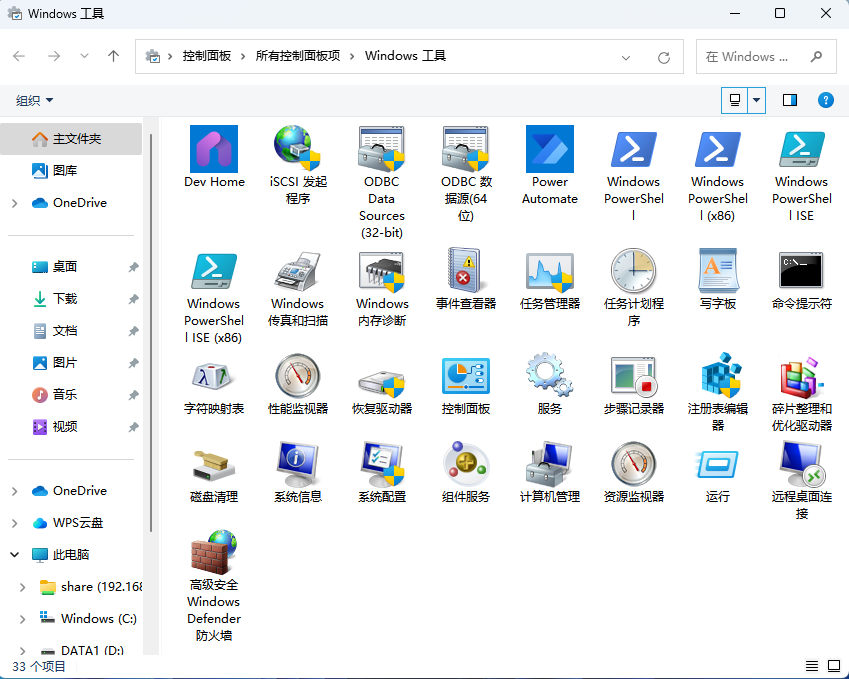
注意事项
在进行以上操作时,请确保您了解每个步骤的含义和可能的风险。特别是当您编辑注册表或执行系统文件修复时,错误的操作可能会导致系统不稳定。如果没有把握,建议寻求专业人士的帮助。
总之,面对任务栏消失或应用无响应的问题,不必惊慌。按照上述步骤逐步尝试,您很可能能够找回正常的电脑使用体验。
- 64位
- 64位










